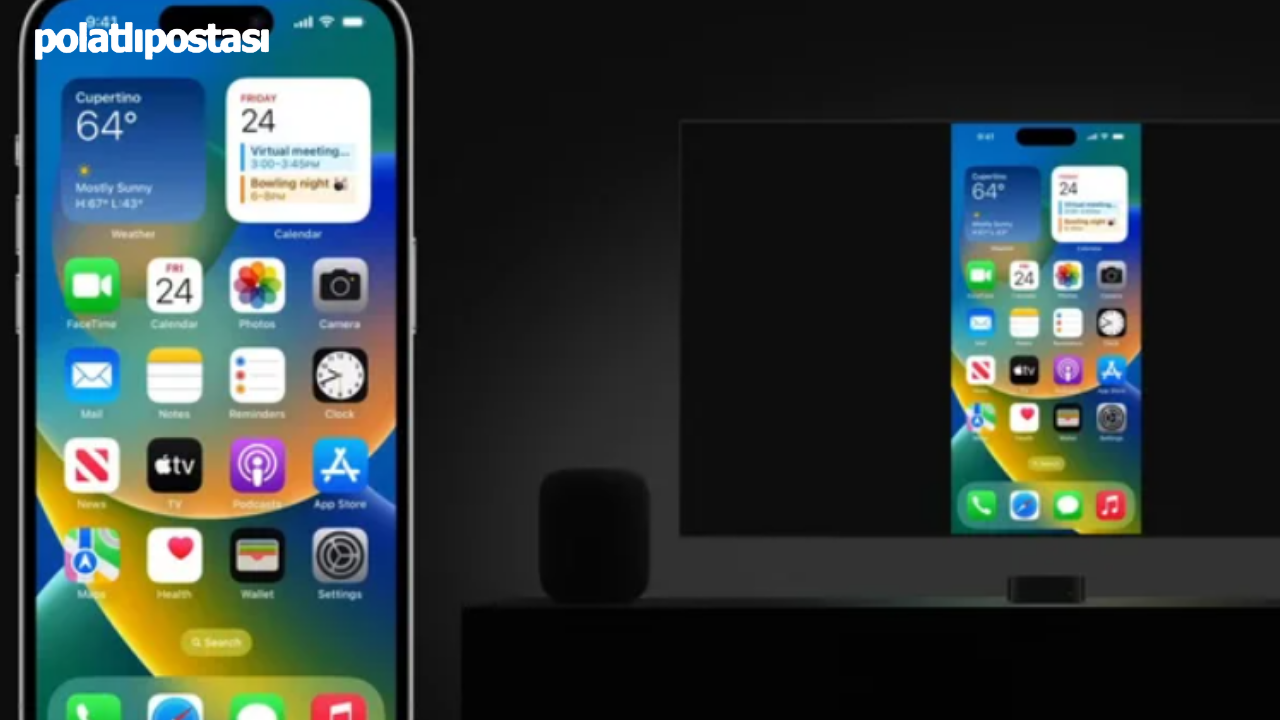Phone'unuzu bir TV'ye yansıtmak için birçok nedeniniz olabilir. Aileyle tatil fotoğraflarını paylaşmak, daha büyük bir ekranda egzersiz rutinlerini takip etmek veya bir sunum yapmak istediğinizde, ekran yansıtma iPhone'unuzun ekranını uyumlu bir TV'de görüntülemesini sağlar. Özellikle film geceleri veya bir telefonun küçük ekranının yeterli olmayacağı işbirlikçi toplantılar gibi grup etkinlikleri için kullanışlıdır.
iPhone Ekranınızı TV'ye Yansıtmanın Kolay Yolları
Sebebiniz ne olursa olsun, iyi haber şu ki iPhone'unuzu bir TV'ye yansıtmak düşündüğünüzden daha kolay. Bunu yapmanın Apple'ın AirPlay teknolojisi, HDMI adaptörleri ve üçüncü taraf uygulamalar dahil olmak üzere çeşitli yolları vardır. Bir Apple TV'niz, AirPlay desteği olan bir akıllı TV'niz ve hatta harici donanım gerektiren eski bir TV'niz olsa bile, kurulumunuza uygun bir yöntem vardır.
Bu kılavuzda, iPhone ekranınızı bir TV'ye yansıtmanın üç basit yolunu inceleyeceğiz ve size en uygun olanı bulmanıza yardımcı olacağız. Haydi başlayalım!
1. AirPlay Uyumlu Bir TV'ye iPhone Yansıtma
iPhone ekranınızı bir TV'ye yansıtmanın en kolay yollarından biri, Apple'ın kablosuz akış teknolojisi olan AirPlay aracılığıyladır. AirPlay uyumlu bir TV'niz veya bir Apple TV gibi bir akış cihazınız varsa, bu yöntem kablolara ihtiyaç duymadan iPhone'unuzun ekranını büyük ekranda görüntülemenizi sağlar. Bunu başarmak için hem iPhone'unuzun hem de TV'nizin aynı Wi-Fi ağına bağlı olduğundan emin olmanız gerekir. Bunu yaptıktan sonra, iPhone ekranınızı AirPlay kullanarak TV'ye yansıtmak için şu adımları izleyin:
- Ekranın sağ üst köşesinden aşağı kaydırarak iPhone'unuzda Kontrol Merkezi'ni açın. iPhone 8 veya daha eski bir modeliniz varsa, Kontrol Merkezi'ne erişmek için ekranın altından yukarı kaydırın.
- Ekran Yansıtma simgesini (üst üste binen iki dikdörtgene benzeyen) bulun ve dokunun.
- TV'niz göründüğünde seçin.
- TV'nizde bir AirPlay parolası görürseniz, iPhone'unuza girin.
- Bağlantının tamamlanmasını bekleyin ve ardından iPhone'unuzda yaptığınız her şey TV'ye yansıtılacaktır. Yansıtmayı durdurmak için Kontrol Merkezi'ni açın, Ekran Yansıtma simgesine dokunun ve ardından Yansıtmayı Durdur'u seçin. iOS 4.2 veya daha yenisini çalıştıran tüm iPhone'lar AirPlay'i desteklese de, AirPlay'i bir Roku cihazı veya AirPlay 2 gerektiren bir akıllı TV ile kullanıyorsanız, iOS 12.3 veya sonraki bir sürümünü çalıştıran bir iPhone'a ihtiyacınız olacaktır.
2. AirPlay'i Desteklemeyen Bir TV'ye iPhone Yansıtma
AirPlay uyumlu bir TV'niz yok mu? Sorun değil. AirScreen gibi üçüncü taraf bir uygulama kullanarak iPhone ekranınızı kablosuz olarak yansıtabilirsiniz. Bu ücretsiz uygulama, Android TV'ler, Fire TV'ler ve diğer akıllı TV'ler gibi Apple olmayan cihazların AirPlay alıcıları olarak işlev görmesini sağlar. AirPlay olmadan iPhone'unuzu bir TV'ye yansıtmak için AirScreen'i şu şekilde kullanabilirsiniz:
- Hem iPhone'unuzun hem de TV'nin aynı Wi-Fi ağına bağlı olduğundan emin olun.
- AirScreen uygulamasını TV'nize indirin ve yükleyin. Yüklendikten sonra, uygulamayı açın ve gerekli izinleri vermek için istemleri izleyin.
- Uygulama hazır olduğunda, TV'nizin adı Ana sekmesinde görünecektir.
- Şimdi, iPhone'unuzda ekranın sağ üst köşesinden aşağı kaydırarak Kontrol Merkezi'ni açın.
- Ekran Yansıtma simgesine dokunun, TV'nizin görünmesini bekleyin ve seçin.
- Bağlandıktan sonra, iPhone'unuzun ekranı TV'de görüntülenecektir. Yansıtmayı durdurmak için Kontrol Merkezi'ni tekrar ziyaret edin, Ekran Yansıtma simgesine dokunun ve Yansıtmayı Durdur'u seçin. Ekranınızı bir sonraki yansıtmak istediğinizde, TV'de AirScreen uygulamasını açın ve iPhone'unuzda ekran yansıtmayı etkinleştirin. AirScreen yalnızca ekranınızı yansıtmakla kalmaz, aynı zamanda videolar, fotoğraflar veya müzik gibi belirli içerikleri iPhone'unuzdan TV'nize yayınlamanıza da olanak tanır. AirPlay'i desteklemeyen bir TV'niz varsa ve kablo kullanmaktan kaçınmak istiyorsanız mükemmel bir çözümdür.
3. HDMI Adaptörü Kullanarak iPhone'u TV'ye Yansıtma
iPhone ekranınızı eski usulde, yani HDMI kullanarak da bir TV'ye yansıtabilirsiniz. Bu en uygun seçenek olmasa da, yüksek kaliteli ekran yansıtma için idealdir. Wi-Fi kullanılamadığında veya güvenilmez olduğunda da harika bir seçimdir.
Başlamak için, iPhone'unuzda bir Lightning veya USB-C bağlantı noktası olup olmadığına bağlı olarak Apple'ın Lightning - Dijital AV Adaptörü veya bir USB-C - HDMI adaptörüne ihtiyacınız olacaktır. Zaten bir HDMI kablonuz yoksa standart bir HDMI kablosuna da ihtiyacınız olacaktır veya Amazon'daki uni'den bu gibi bir USB-C - HDMI kablosu kullanarak adaptörü ve HDMI kablosunu tamamen atlayabilirsiniz. Her şeye sahip olduğunuzda, iPhone'unuzu bir TV'ye yansıtmak oldukça basittir. Yapmanız gerekenler şunlardır:
- HDMI adaptörünü iPhone'unuzun Lightning veya USB-C bağlantı noktasına takın.
- HDMI kablosunun bir ucunu adaptöre ve diğer ucunu TV'nizdeki kullanılabilir bir HDMI bağlantı noktasına takın.
- TV'yi açın ve kabloyu taktığınız girişe geçmek için uzaktan kumandayı kullanın.
- Bağlandıktan sonra, iPhone ekranınız otomatik olarak TV'ye yansıtılacaktır. Ardından fotoğrafları, videoları, sunumları veya uygulamaları TV'de görüntüleyebilirsiniz. Apple'ın Lightning Dijital AV Adaptörünü kullanıyorsanız, aynı zamanda ikinci bir Lightning bağlantı noktası içerir ve bu da yansıtma sırasında iPhone'unuzu şarj etmenizi sağlar. Bu, cihazınızın şarjda kalmasını sağladığı için özellikle uzun oturumlar için kullanışlıdır.